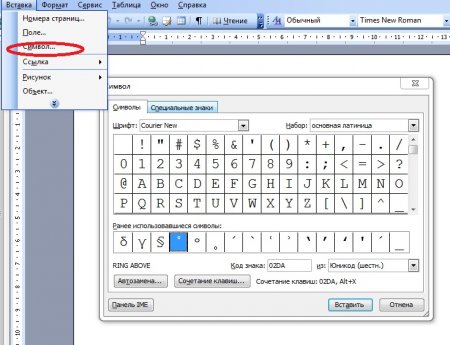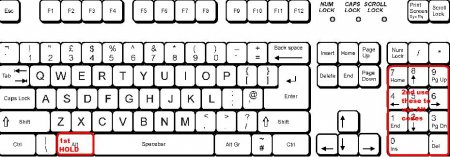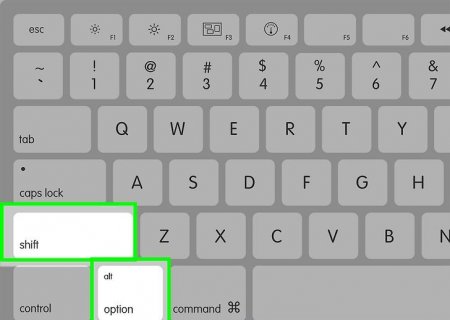Значок градусів на комп'ютері: способи друку
З розвитком IT-технологій люди стали більше користуватися електронними документами і файлами. Вони створюються шляхом набору тексту на клавіатурі. Далеко не завжди це легко зробити. Труднощі з'являються тоді, коли виникає необхідність вставки спеціальних символів. До таких можна віднести значок градусів. Нижче ми розглянемо всі можливі методи печатки відповідного елемента у "Ворді". Запропоновані інструкції будуть зрозумілі навіть починаючому ПК-користувач.
Копіювання і вставка
Значок градуса на клавіатурі відсутня. Знайти його не вийде при всьому бажанні. Це спеціальний символ, який надрукувати без праці можна при наявності певних знань. Якщо їх немає, користувач здатний працювати з опціями "копіювати" і "вставити" в текстовому редакторі. З їх допомогою можна друкувати у своєму тексті будь-які значки. І "градус" - не виняток. Інструкція з вирішення виниклої проблеми буде виглядати так: Відшукати в Мережі або на комп'ютері готовий текст, у якому є знак "градус". Виділити його. Приміром, за допомогою курсору комп'ютерної миші. Натиснути Ctrl + C або натиснути ПКМ, а потім вибрати команду "Копіювати". Зайти в свій текстовий редактор. Знайти місце, в яке потрібно вставити згаданий символ. Клацнути ПКМ по листу і вибрати "Вставити". Можна натиснути на клавіатурі клавіші Ctrl + V. Даний прийом допомагає вставити значок "градус кута" за кілька хвилин. Але користуватися ним не рекомендується. Набагато простіше самостійно відтворити відповідний елемент допомогою клавіатури або відшукати його в текстовому редакторі.Вбудовані опції
Значок градусів - це так званий спеціальний символ. Він є майже у всіх текстових редакторах. І "Ворд" - не виняток. Тому можна скористатися спеціалізованої функцією програми. Вона називається "спеціальна вставка". Покроково процес друку значка градусів в Word за допомогою згаданої опції буде виглядати наступним чином: Відкрити текст і поставити курсор в тому чи іншому місці. Знайти у верхній частині редактора вкладку "Вставка". Клацнути по ній лівою кнопкою миші. Навести курсор на рядок "Символ". Клацнути по відповідному розділу. По центру екрану з'явиться невелике вікно з різними символами. Відшукати в запропонованому переліку значок градусів. Подвійним кліком по відповідному зображенню здійснити вставку символу. Закрити вікно під назвою "Спеціальна вставка". Справу завершено. Цей варіант застосовується набагато частіше раніше запропонованої інструкції. З його допомогою можна друкувати будь-які символи, яких немає за замовчуванням на клавіатурної панелі ПК.Коди ASCII
Значок градуса на клавіатурі можна знайти, зате можна набрати. Але як це зробити? Відмінним рішенням є використання ASCII коду. Це комбінація цифр, при обробці якої відбувається трансформація наявної запису в символ. Дане рішення приваблює багатьох юзерів. І саме воно є одним з найпростіших. Щоб поставити значок градуси в "Ворді" за допомогою ASCII-кодів, потрібно: Здійснити вхід в згаданий редактор. Бажано відразу відкрити редагований текст. Перемістити покажчик-курсор в потрібне користувачеві положення. Мова йде про місце, куди потрібно вставити символ "градус". Натиснути на клавіатурі кнопку з написом Alt. Їх кілька, але потрібно натиснути тільки на одну. Яку саме? Це не настільки важливо. Набрати на панелі клавіатури код 0176 або 248. Обидві комбінації відповідають за згаданий раніше символ. Відпустити затиснуті клавіші. Важливо: при використанні даного прийому на комп'ютері повинен бути активований режим Num Lock. Якщо його не включити, можуть бути проблеми з написанням ASCII-коду та його обробкою.Unicode і спеціальні символи
Значок "градус кута" користувачі можуть надрукувати, використовуючи шістнадцятковий код. Досить з'ясувати, яка комбінація відповідає на питання, що цікавить нас символ. Керівництво по використанню "Юнікод" має наступну інтерпретацію: Набрати код 00B0. Під час друку використовуються англійські букви. Натиснути комбінацію Alt + X. Відпустити кнопку і подивитися на екран. "Юнікод" пройде обробку, після чого на його місці з'явиться символ "°". Швидко, просто і дуже зручно! Важливо: на MacOS вставка відповідного символу здійснюється натисканням клавіш Opt + Shift + 8.Word 2007 і новіше
Але це ще не все. У нових версіях "Ворда" є ще один досить цікавий прийом. Значок градусів в текстовому редакторі можна поставити, виконуючи такі операції: Натиснути на клавіатурі "Шифт", "Контроль" та цифру 2. Зробити це треба одночасно. Відпустити кнопку на 1 секунду. Прожати "Пробіл". Прийом працює тільки в нових збірках Word (від 2007 року і новіше). В старих версіях можна скористатися одним із раніше запропонованих прийомів.Цікаво по темі

Як поставити лапки-"ялинки"? Поради та рекомендації
Написання тексту є досить простою справою. Коли людина пише від руки, він може без праці намалювати будь-який символ в документі. Набір тексту завдає
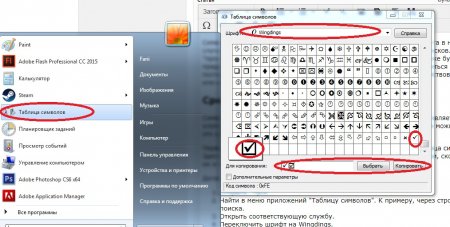
Символ "галочка": вчимося друкувати у Word
Символ "галочка" – спеціальний знак, використовуваний при наборі тексту в деяких випадках. Зазвичай він застосовується при оформленні маркованих
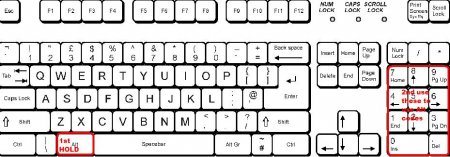
Кома вгорі: способи написання в Word
Апостроф - спеціальний символ, який може стати в нагоді при написанні слів англійською мовою або під час форматування тексту. Такі знаки бувають

Як написати дріб: на клавіатурі і не тільки. Огляд способів для Word
Знак дробу - символ, який може стати в нагоді при створенні математичних формул або рефератів. Далеко не кожен знає, як поставити відповідний елемент
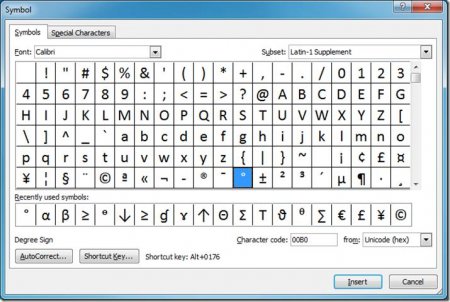
Всі приховані символи, яких немає на клавіатурі: таблиця символів, поєднання клавіш
Багато бачили незвичайні і красиві символи, що прикрашають ім'я, повідомлення або сторінку в соціальних мережах, але лише небагато знають, звідки
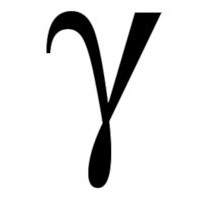
Як вставити символ "гамма" в Word
Користувачі, які частенько стикаються з написанням різноманітних текстів, помічали, що символів на клавіатурі категорично не вистачає. Особливо